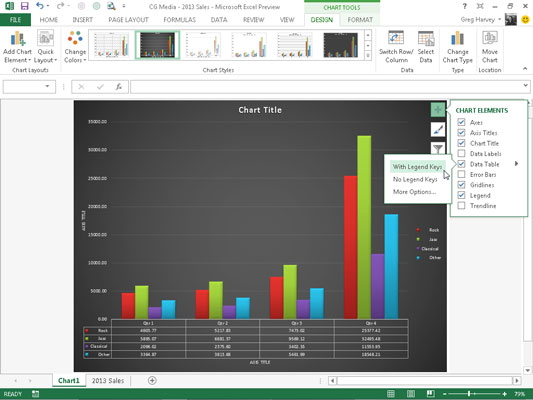Nogle gange, i stedet for dataetiketter, der nemt kan skjule datapunkterne i diagrammet, vil du have, at Excel 2013 tegner en datatabel under diagrammet, der viser de regnearksdata, det repræsenterer i grafisk form.
For at tilføje en datatabel til dit valgte diagram og placere og formatere det, skal du klikke på knappen Diagramelementer ved siden af diagrammet og derefter markere afkrydsningsfeltet Datatabel, før du vælger en af følgende muligheder i dens fortsættelsesmenu:
-
Med Legend Keys for at få Excel til at tegne tabellen nederst i diagrammet, inklusive farvetasterne, der bruges i legenden til at differentiere dataserien i den første kolonne
-
Ingen forklaringstaster for at få Excel til at tegne tabellen nederst i diagrammet uden nogen forklaring
-
Flere muligheder for at åbne opgaveruden Formater datatabel i højre side, hvor du kan bruge de muligheder, der vises, når du vælger knapperne Fyld og linje, Effekter, Størrelse og egenskaber og Tabelindstillinger under Tabelindstillinger og Tekstudfyldning og omrids, Teksteffekter og tekstboksknapper under Tekstindstillinger i opgaveruden for at tilpasse næsten ethvert aspekt af datatabellen
Figuren illustrerer, hvordan et klynget søjlediagram ser ud med en datatabel tilføjet. Denne datatabel indeholder forklaringsnøglerne som dens første kolonne.
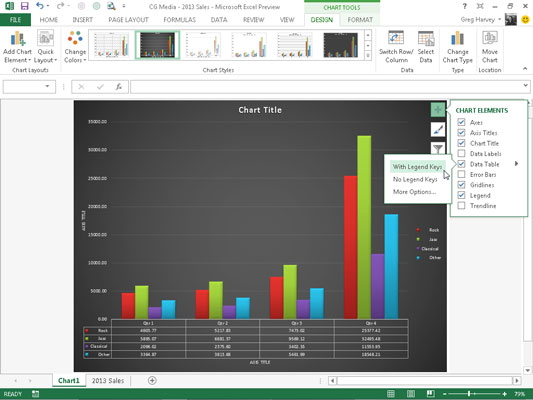
Hvis du beslutter, at det ikke længere er nødvendigt at have regnearksdataene vist i en tabel i bunden af diagrammet, skal du blot klikke for at fravælge afkrydsningsfeltet Datatabel i menuen Diagramelementer.